Hver gang du opretter en ny begivenhed i Kalender -appen på din Mac eller iOS -enhed, tilføjes begivenheden til den kalender, der er angivet som standard på dine enheder. Hvis du tilfældigvis har flere kalendere og bruger dem til forskellige formål, er standardkalenderen ikke altid den kalender, du virkelig ønsker, for at disse begivenheder skal vises i.
Heldigvis har du en nem måde at indstille standardkalenderen i OS X og iOS. Det lader dig vælge standardkalenderen for dine begivenhedsposter, og alle de fremtidige begivenheder tilføjes der.
Indstilling af standardkalender i OS X
I OS X kan du indstille standardkalenderen ved hjælp af den indbyggede Kalender-app.
1. Start Kalender -appen ved at klikke på Launchpad i din dock og søge efter og klikke på Kalender.

2. Når appen starter, skal du klikke på menuen "Kalender" efterfulgt af "Præferencer ..."

3. Når panelet åbnes, skal du sørge for at være inden for fanen Generelt.
På panelet skal du se en rullemenu til "Standardkalender." Klik på den, så skulle du kunne se alle dine kalendere. Klik nu på den, du vil indstille som standardkalender på din maskine, og afslut derefter panelet.
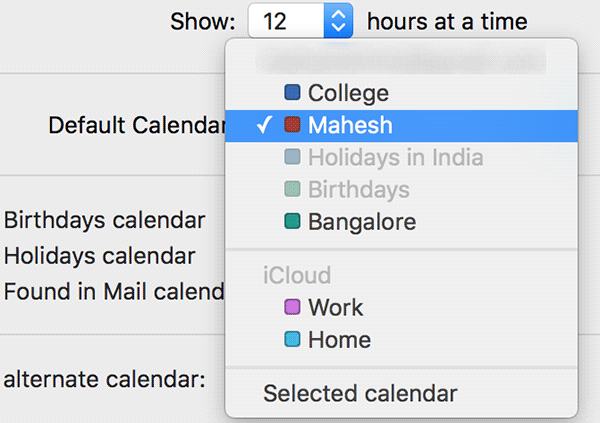
4. Når du har angivet en kalender som standard, skal du klikke på plusikonet i appen for at oprette en ny hurtig begivenhed for at se, om standardkalenderen er korrekt konfigureret.
Indtast nogle oplysninger i hændelsesbeskrivelsesboksen, og tryk derefter på Enter for at tilføje begivenheden til kalenderen.

5. Begivenheden skulle have været føjet til den kalender, du valgte som standardkalender. Du kan ændre begivenheden for at blive tilføjet til en anden kalender, hvis du ønsker det.

Fra nu af vil enhver begivenhed, du opretter i Kalender -appen, blive føjet til din standardkalender. Dette gælder ikke for de begivenheder, der er oprettet tidligere, da de vil sende det samme igen.
Sådan kan du indstille standardkalenderen i iOS.
Indstilling af standardkalender i iOS
1. Tryk på ikonet Indstillinger på din startskærm.

2. Tryk på "Mail, kontakter, kalendere" på den følgende skærm.

3. Rul helt ned, og du skal se en indstilling, der siger "Standardkalender." Tryk på den for at vælge standardkalenderen til din enhed.

4. Du skal kunne se alle de kalendere, du har på din enhed. Tryk på den, du vil angive som standard.
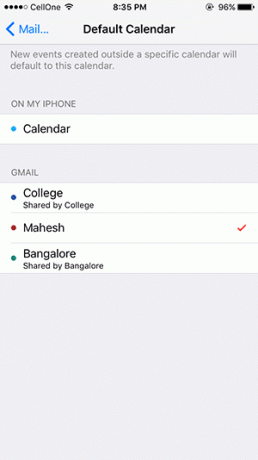
5. Gå tilbage til den forrige skærm, og du skal se, at standardkalenderindstillingen nu har navnet på den kalender, du lige har valgt.

Både din Mac og iOS -enhed har nu dine valgte kalendere som deres standardkalendere.
Konklusion
Hvis du omgås flere kalendere og ønsker at angive en af dem som standard, bør ovenstående vejledning hjælpe dig med at gøre det.
Tilknyttet offentliggørelse: Make Tech Easier kan optjene provision på produkter købt via vores links, hvilket understøtter det arbejde, vi udfører for vores læsere.


